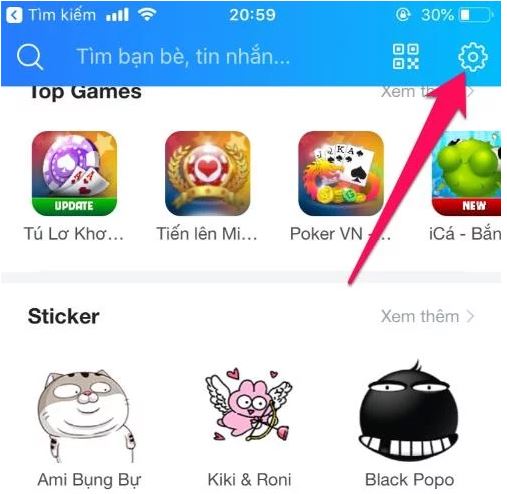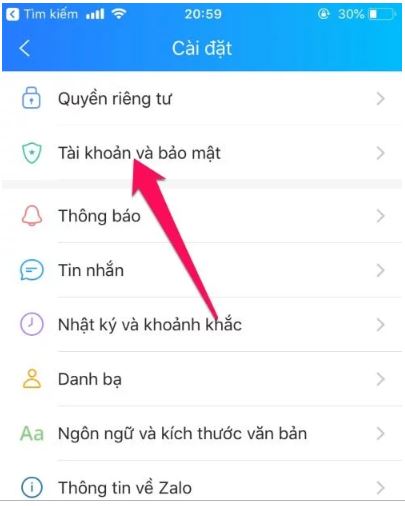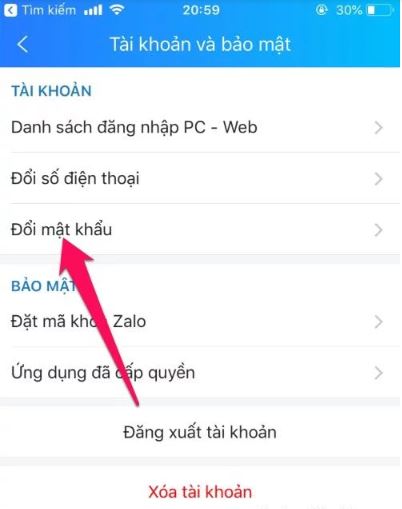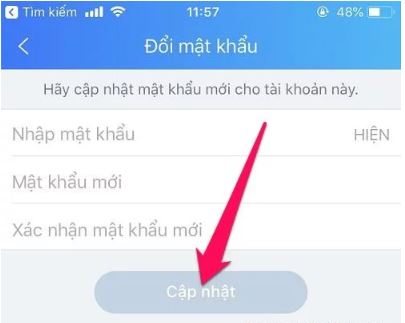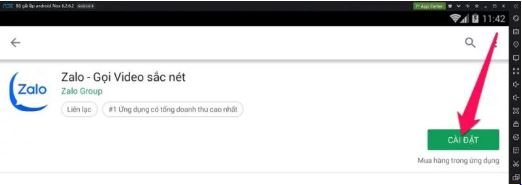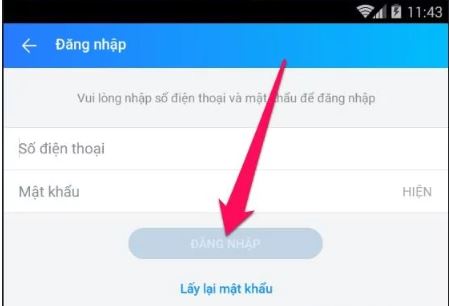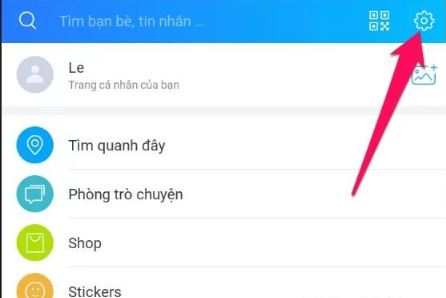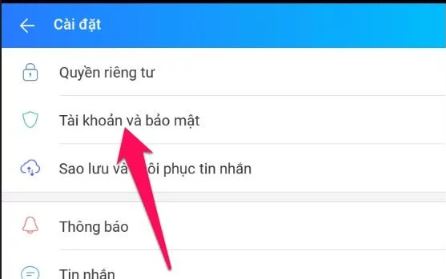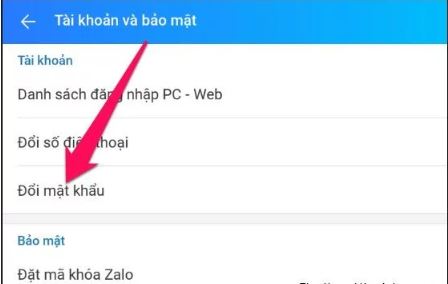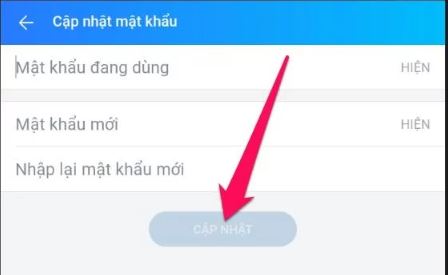Hướng dẫn đổi mật khẩu tài khoản Zalo trên máy tính và điện thoại
Zalo là phần mền do người Việt chúng ta phát triển và hiện nay Zalo là phần mền có tốc độ phát triển cũng như có nhiều người dùng hưởng ứng sử dụng nhất hiện nay. Việt đồng bộ phần mềm ở điện thoại và máy tính để tiện sử dụng cho liên lạc công việc cũng như trao đổi dữ liệu. Cũng như những tài khoản trực tuyến khác như Facebook, Skyper, Gmail … thì mật khẩu đăng nhập chính là chìa khóa vàng để bạn vào tài khoản của mình. Vì một số lý do mà bạn phải đổi mật khẩu để bảo vệ tài khoản Zalo của mình, Captocviet xin hướng dẫn bạn cách đổi mật khẩu tài khoản Zalo trên máy tính và điện thoại trong bài viết dưới đây. < Xem thêm: Sửa máy tính tận nhà HCM >
Cách đổi mật khẩu tài khoản Zalo trên điện thoại
Đầu tiên bạn vào nút tắt Zalo trên điện thoại của bạn nhé
Bước 1: Nhấn nút bánh răng ở góc phải để vào phần cài đặt Zalo
Bước 2: Chọn đến Tài khỏa và bảo mật > Đổi mật khẩu
Sau đó chọn đổi mật khẩu như hình bên dưới
Bước 3: Nhập mật khẩu hiện tại và mật khẩu mới cùng với xác nhận mật khẩu mới lần nửa rồi bấm Cập nhật.
Vậy là bạn đã đổi mật khẩu thành công rồi, và những lần đăng nhập sau bạn nhớ phải nhập mật khẩu mới nhé.
Hướng dẫn đổi mật khẩu Zalo trên máy tính
Hiện tại trên máy tính bạn có thể cài phần mềm hoặc vào Zalo Web để đăng nhập vào tài khoản để tiện cho việc liên lạc cũng như trao đổi dữ liện, tuy nhiên Zalo chưa hỗ trợ đổi mật khẩu trên các thiết bị máy tính, nên để làm được điều đó, Cấp Tốc Việt sẽ hướng dẫn bạn bằng cách cài thêm 1 phần mềm giả Android trên máy tính, bạn có thể dùng NoxPlayer hoặc BlueStacks để giả lập Android.
Bước 1: Tải về phần mềm NoxPlayer hoặc BlueStacks để giả lập Android, có rồi bạn bỏ qua nhé
Bước 2: Mở cửa hàng Google Play và tải về ứng dụng Zalo
Bước 3: Mở và đăng nhập tài khỏa Zalo theo mật khẩu hiện tại
Bước tiếp theo bạn làm tương tự như trên điện thoại mà Captocviet hướng dẫn sau khi đã đăng nhập thành công nhé. Bạn vào cài đặt > Tài khỏan và bảo mật > Đổi mật khẩu nhé.
Cấp Tốc Việt chúc bạn thành công !
Xem thêm: Nạp mực in 17a dùng cho máy in HP